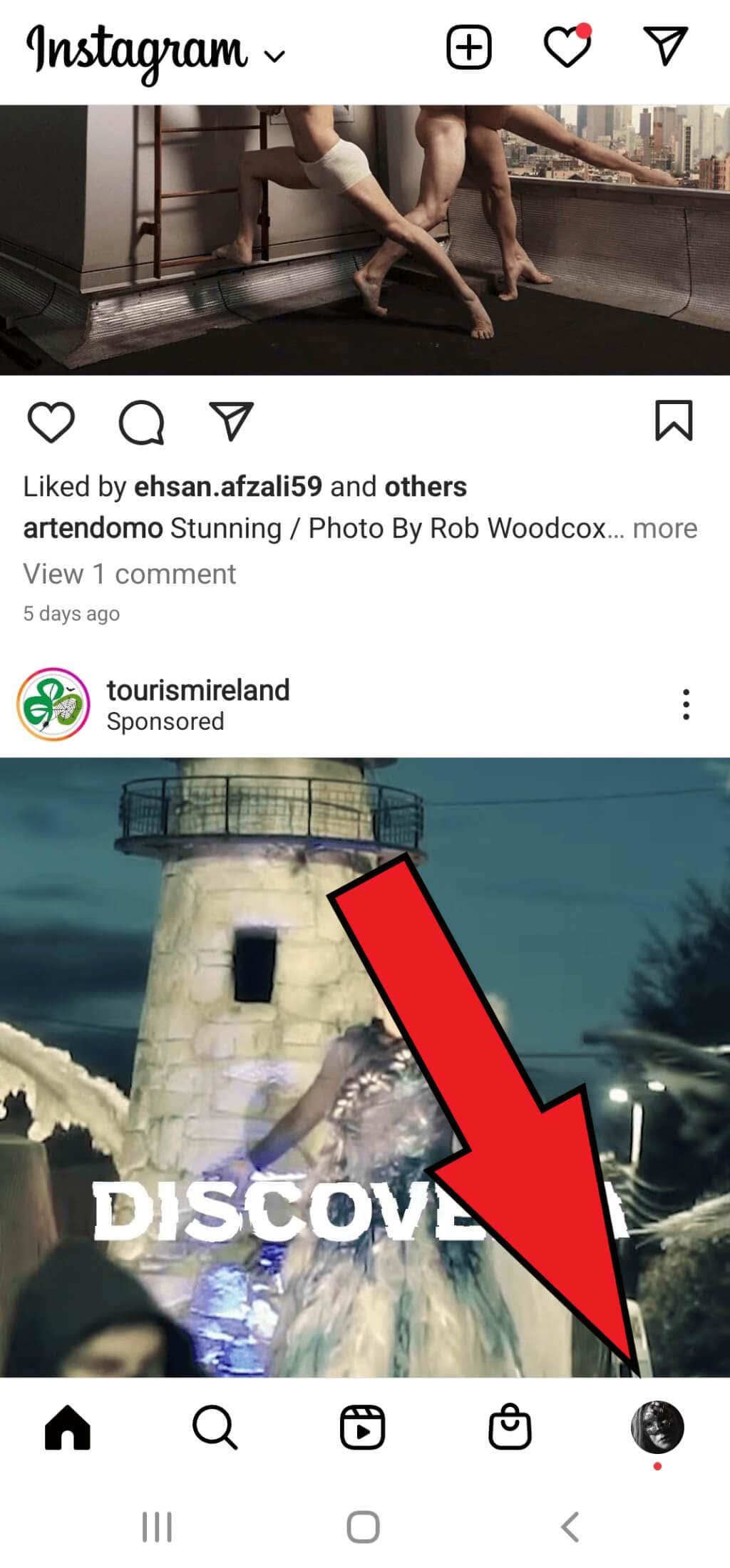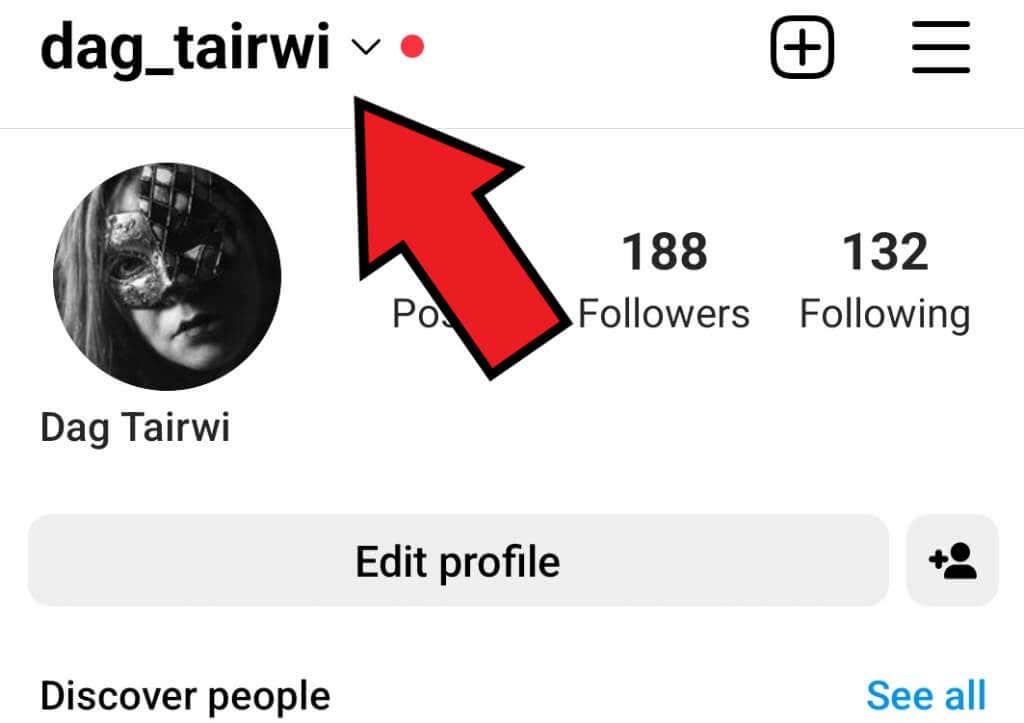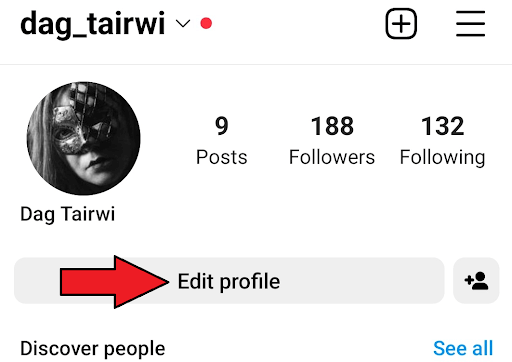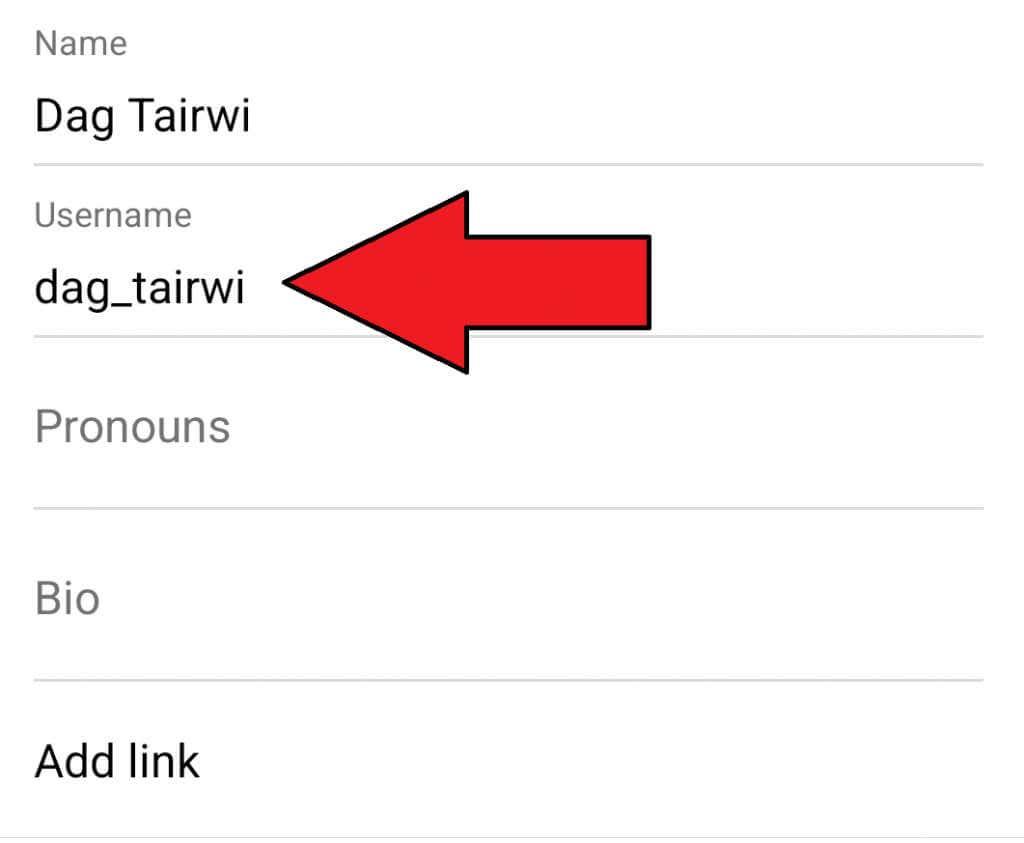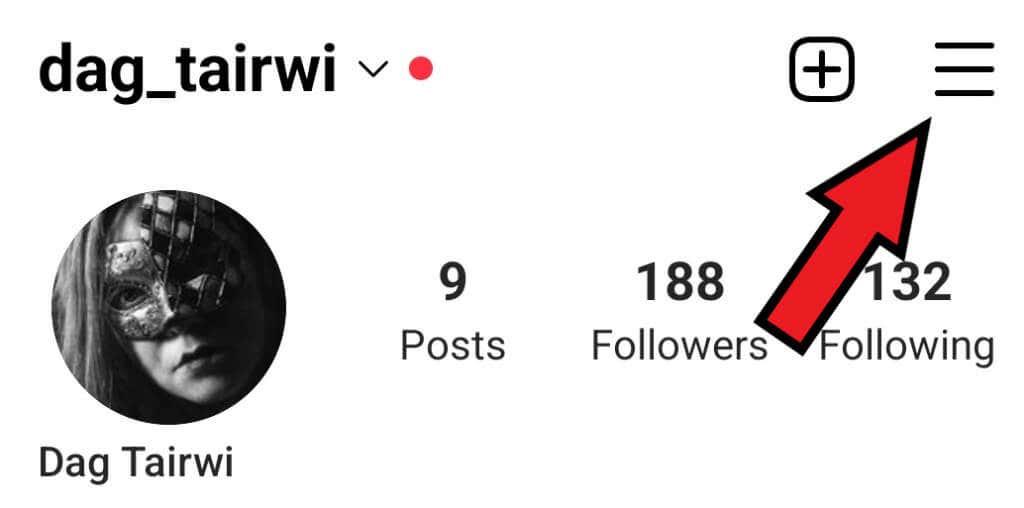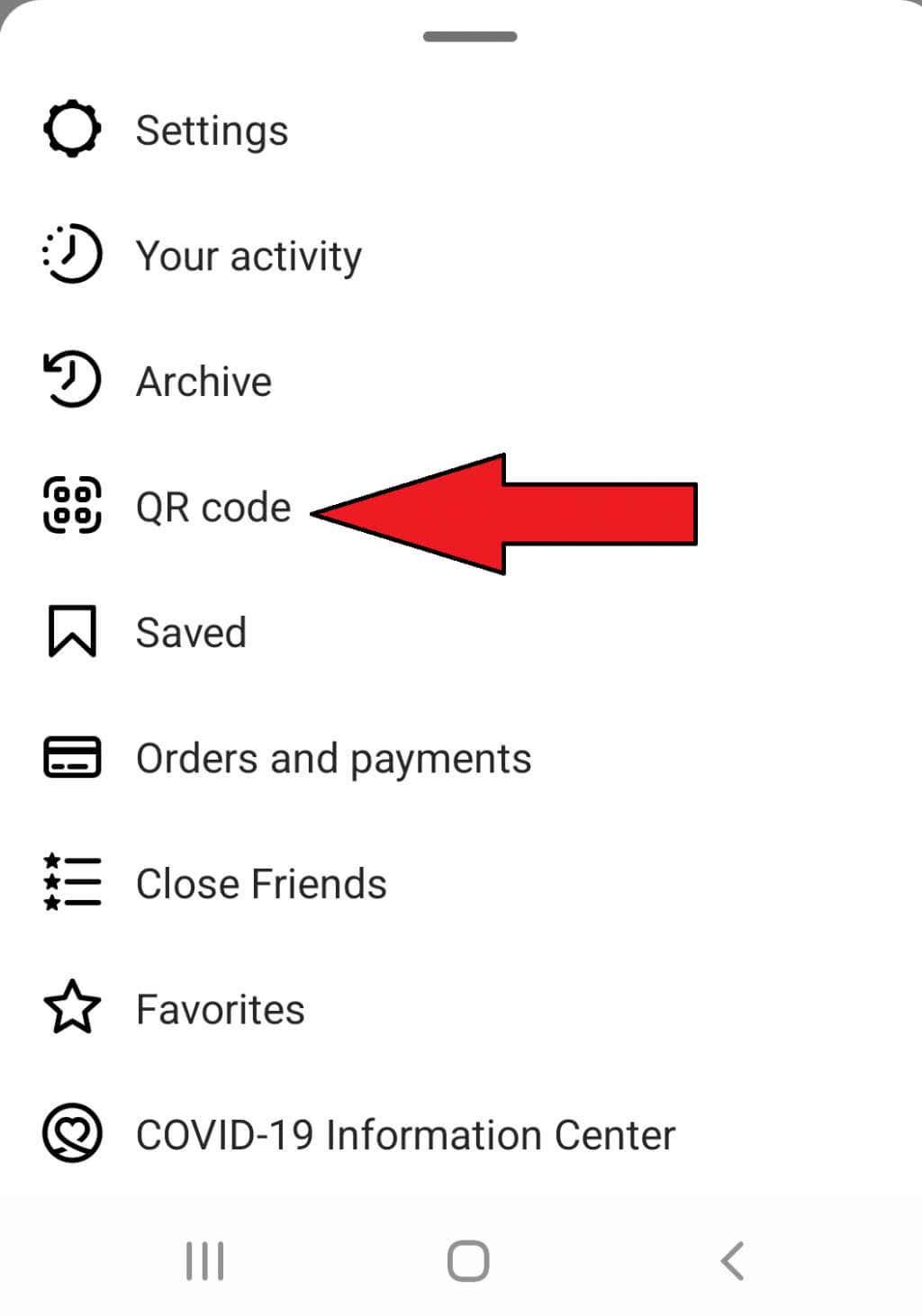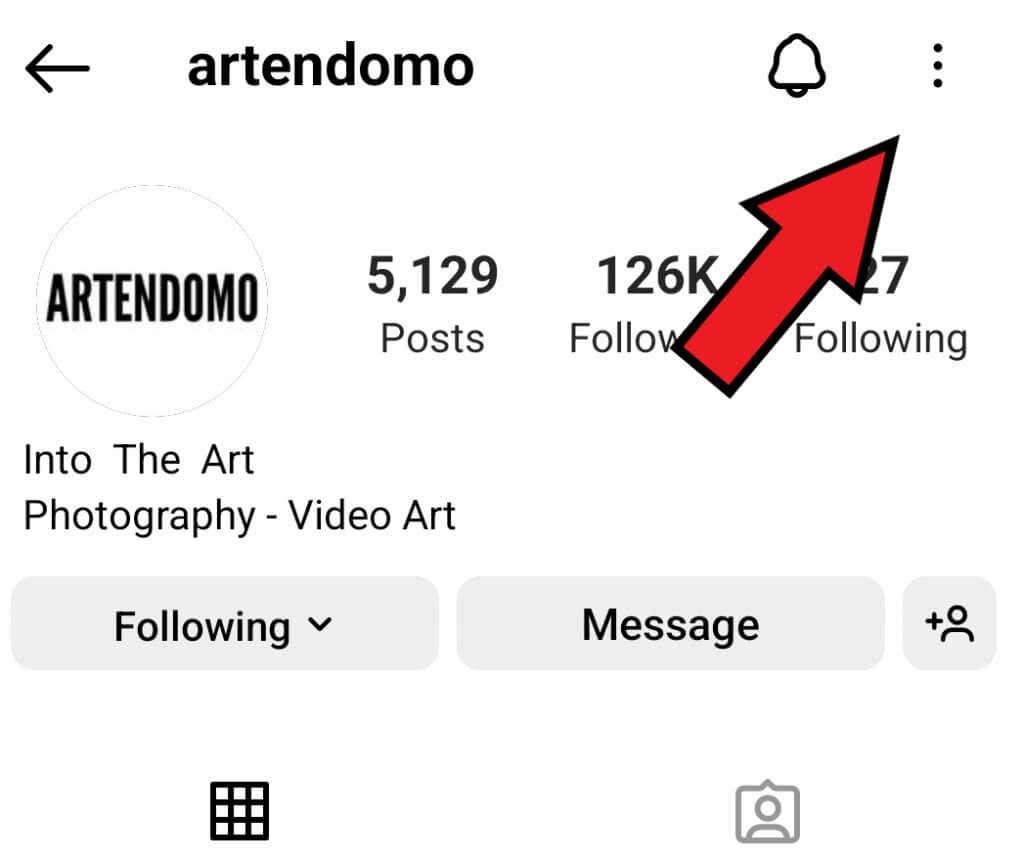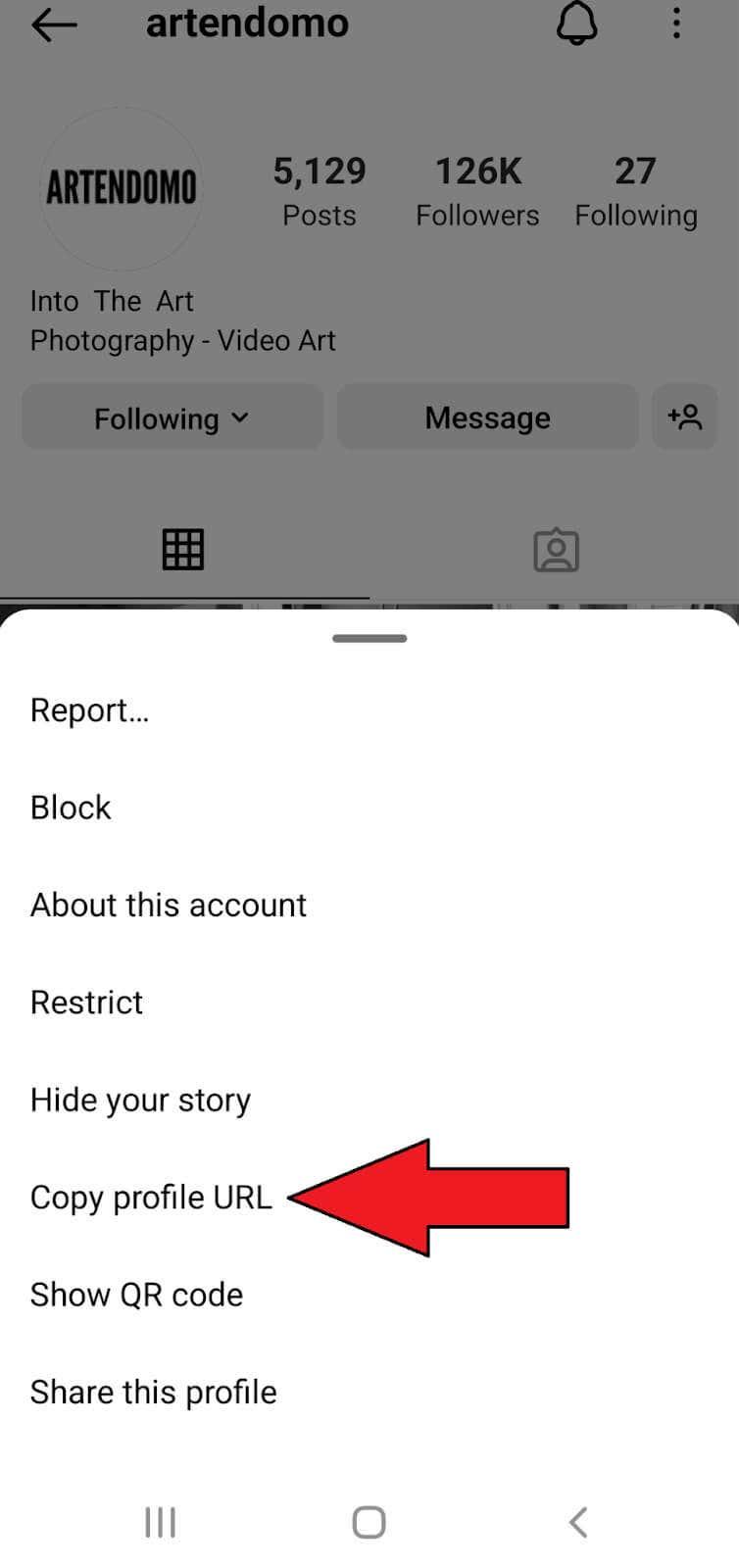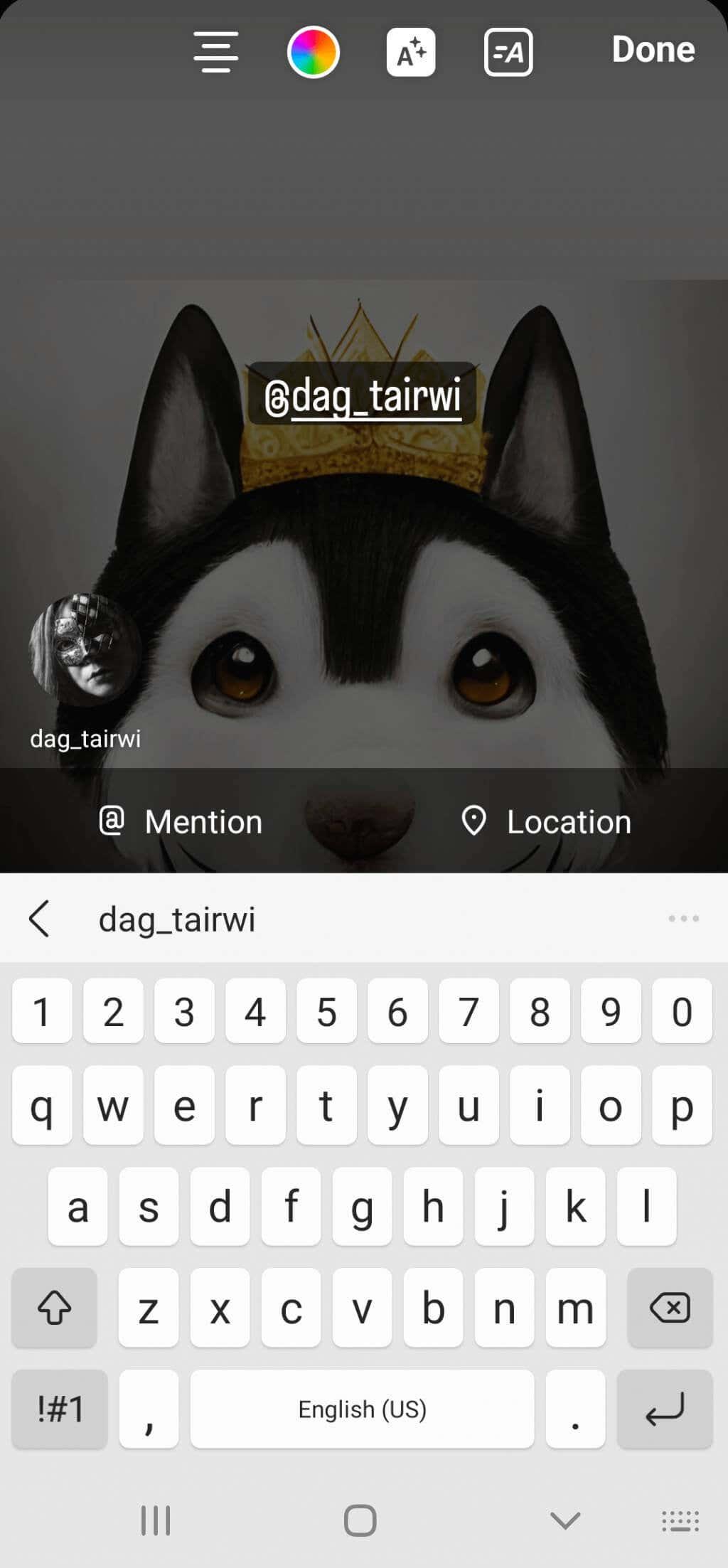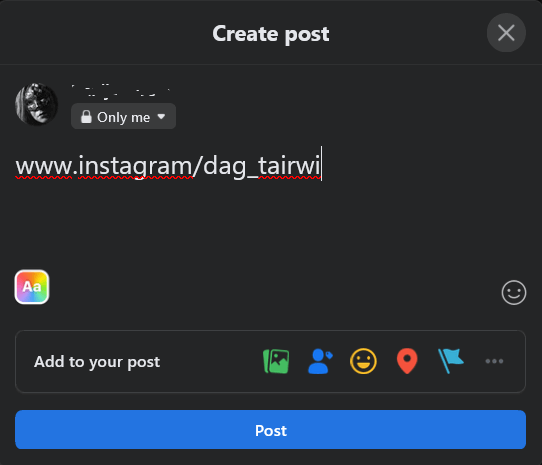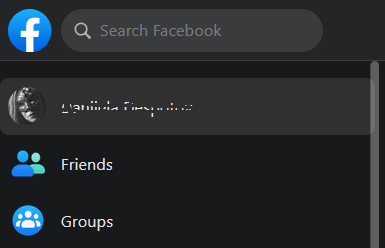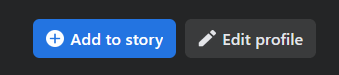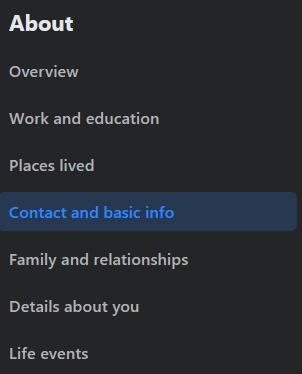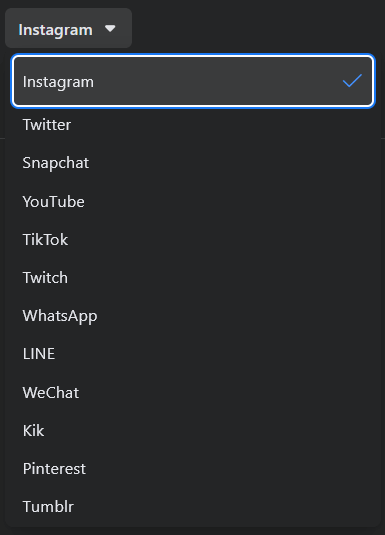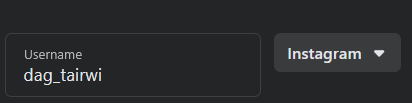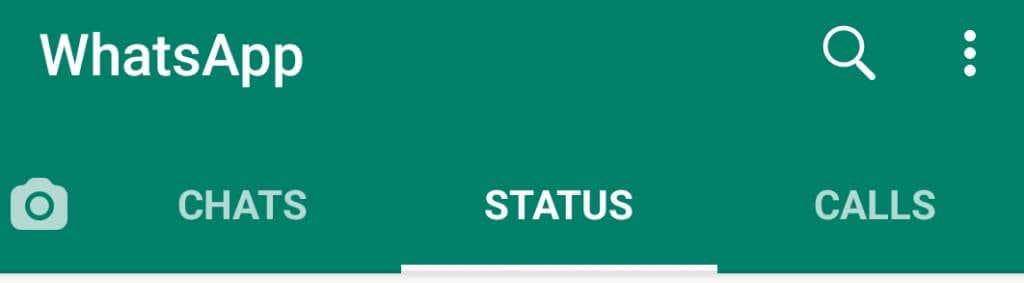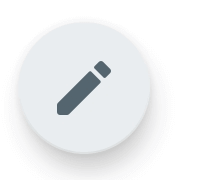Se você for um novo usuário do Instagram , precisará aprender a compartilhar o link do seu perfil do Instagram. Isso pode ser útil quando você precisa vincular seu Instagram a outras plataformas de mídia social, como YouTube ou Facebook. Mas compartilhar links de perfil do Instagram pode ser complicado, pois a maioria das pessoas pesquisa as pessoas que deseja encontrar por seus nomes de usuário, não pelo URL.
Neste guia, você aprenderá como encontrar, copiar e compartilhar um link de perfil do Instagram, seja no seu PC, Mac, dispositivo Android ou iOS.

Como encontrar e copiar o link do seu perfil do Instagram no seu Android e iPhone
Copiar um link direto parece ser a maneira mais fácil de compartilhar um link de perfil do Instagram. No entanto, essa opção não está disponível se você estiver usando o aplicativo Instagram . Felizmente, há uma solução alternativa para isso.
Fazendo seu próprio link de perfil no Instagram
Todos os links de perfil do Instagram são compostos de três partes: o endereço do site do Instagram (https://www.instagram.com), uma barra (/) e um nome de usuário. Isso significa que, se você adicionar uma barra e seu nome de usuário ao endereço do site do Instagram, obterá o link do seu perfil do Instagram.
Deve ser mais ou menos assim: instagram.com/username .
Você pode copiar este link para qualquer outra mídia social que desejar.
Às vezes, as pessoas simplesmente não sabem seus nomes de usuário. Se for esse o caso, você terá que encontrar seu nome de usuário em seu perfil. Veja como:
1. Abra o Instagram.
2. Toque no ícone da foto do seu perfil no canto inferior direito da tela. Isso o levará ao seu perfil.
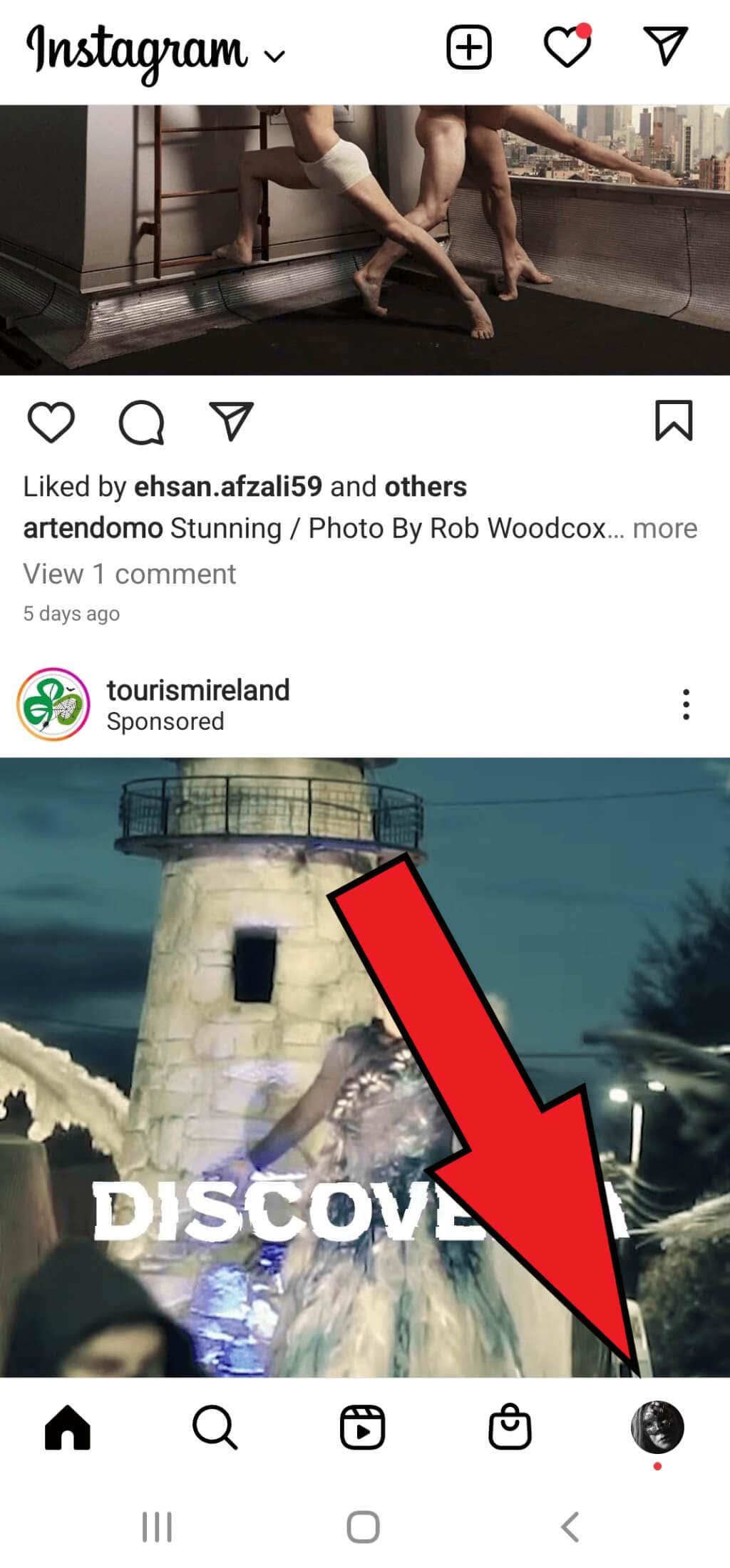
3. Seu nome de usuário será exibido no canto superior esquerdo da página de perfil.
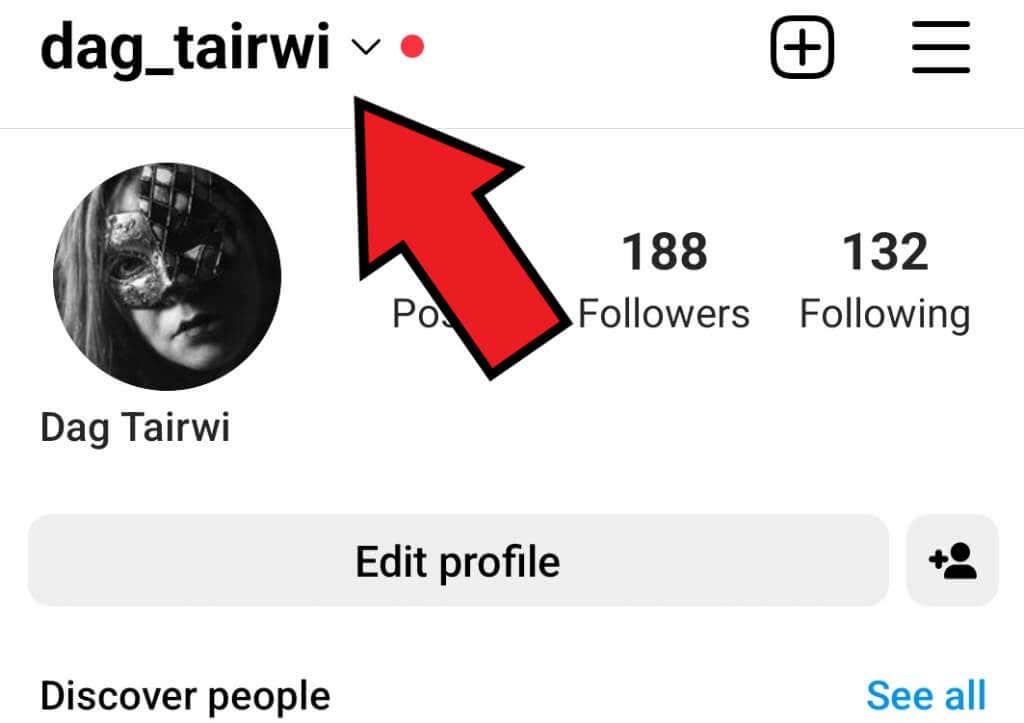
Anote seu nome de usuário para poder criar o link do seu perfil do Instagram com ele. Conforme o exemplo acima, o link deste perfil deve ser www.instagram.com/dag_tairwi.
Uma alternativa é ir para Editar perfil e, na seção de nome de usuário, você encontrará seu nome de usuário.
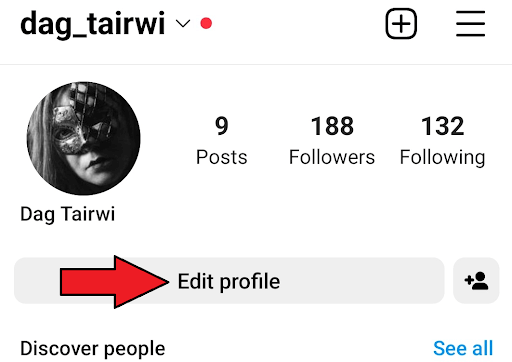
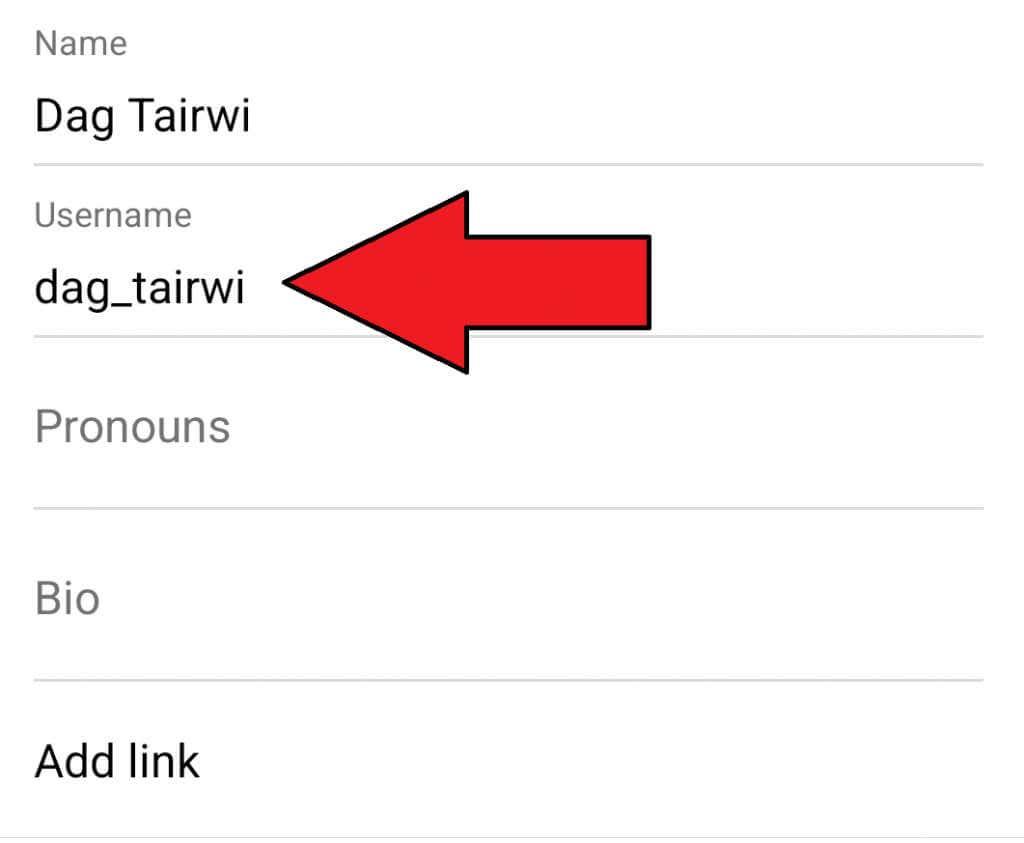
Compartilhe seu código QR
O Instagram vem com um recurso muito conveniente para compartilhar um código QR para o seu perfil. Ao digitalizar o código QR que você compartilha, outras pessoas poderão visualizar seu perfil IG.
1. Abra o aplicativo Instagram.
2. Acesse seu perfil tocando em sua foto de perfil no canto inferior direito da tela.
3. Toque no menu hambúrguer no canto superior direito.
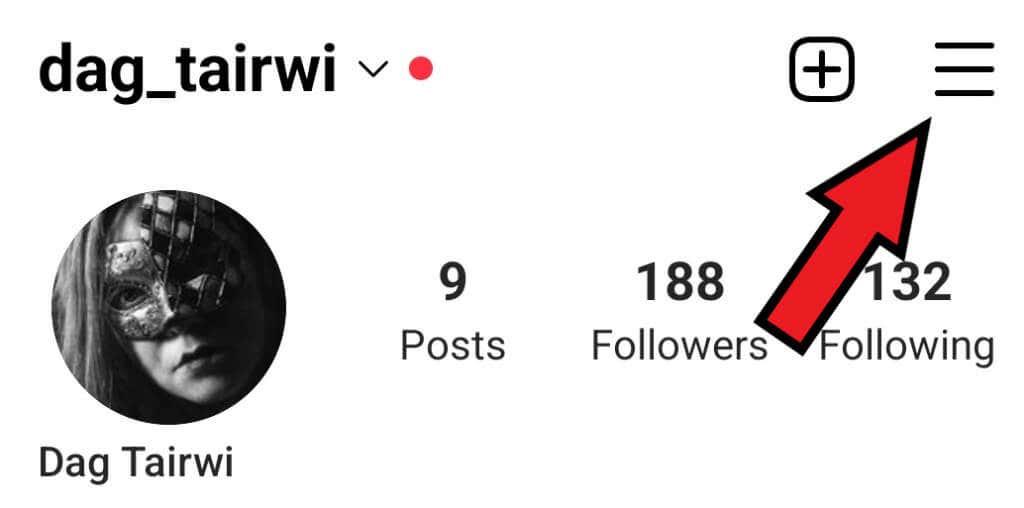
4. Selecione Código QR no novo menu pop-up.
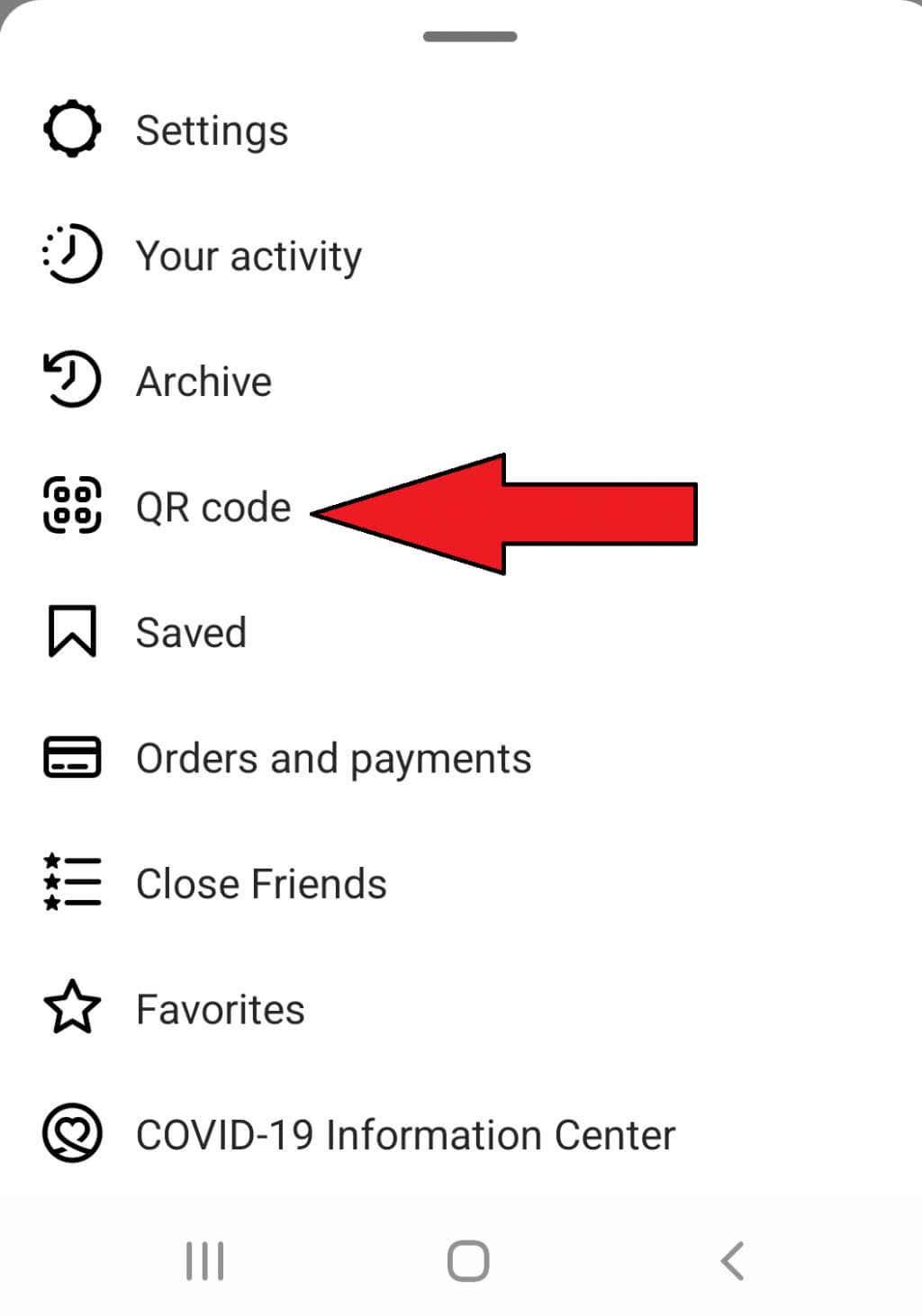
5. Depois que seu código QR for exibido na tela, você poderá fazer uma captura de tela e compartilhá-la.
6. Ou você pode tocar no ícone de compartilhamento e enviá-lo para outras mídias sociais ou para mensagens privadas.

Encontrar o link do perfil do Instagram de outra pessoa
Encontrar e copiar o link do perfil do Instagram de outra pessoa é fácil. Contanto que você possa ver o perfil do usuário, poderá encontrar seu endereço de URL. Aqui está como fazê-lo:
1. Abra o aplicativo Instagram em seu smartphone.
2. Encontre o perfil cujo link você deseja copiar.
3. Toque em Mais . É representado pelo ícone de três pontos no canto superior direito da tela.
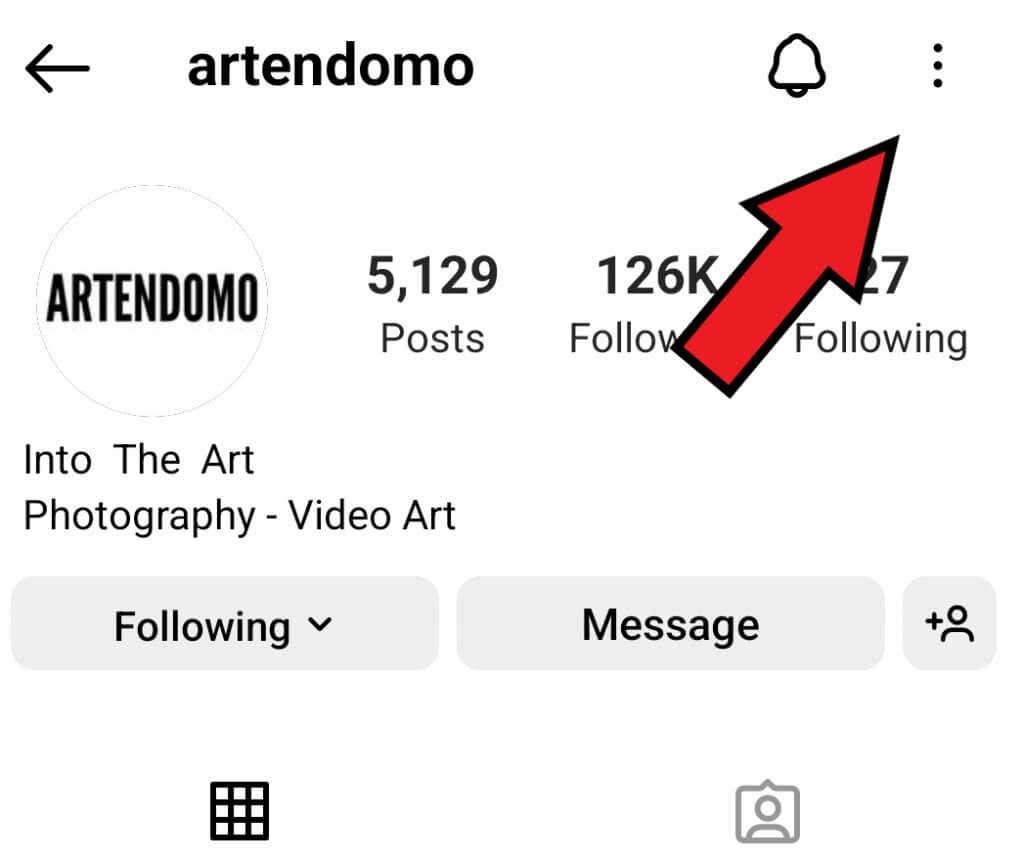
4. Localize e toque em Copiar URL do perfil .
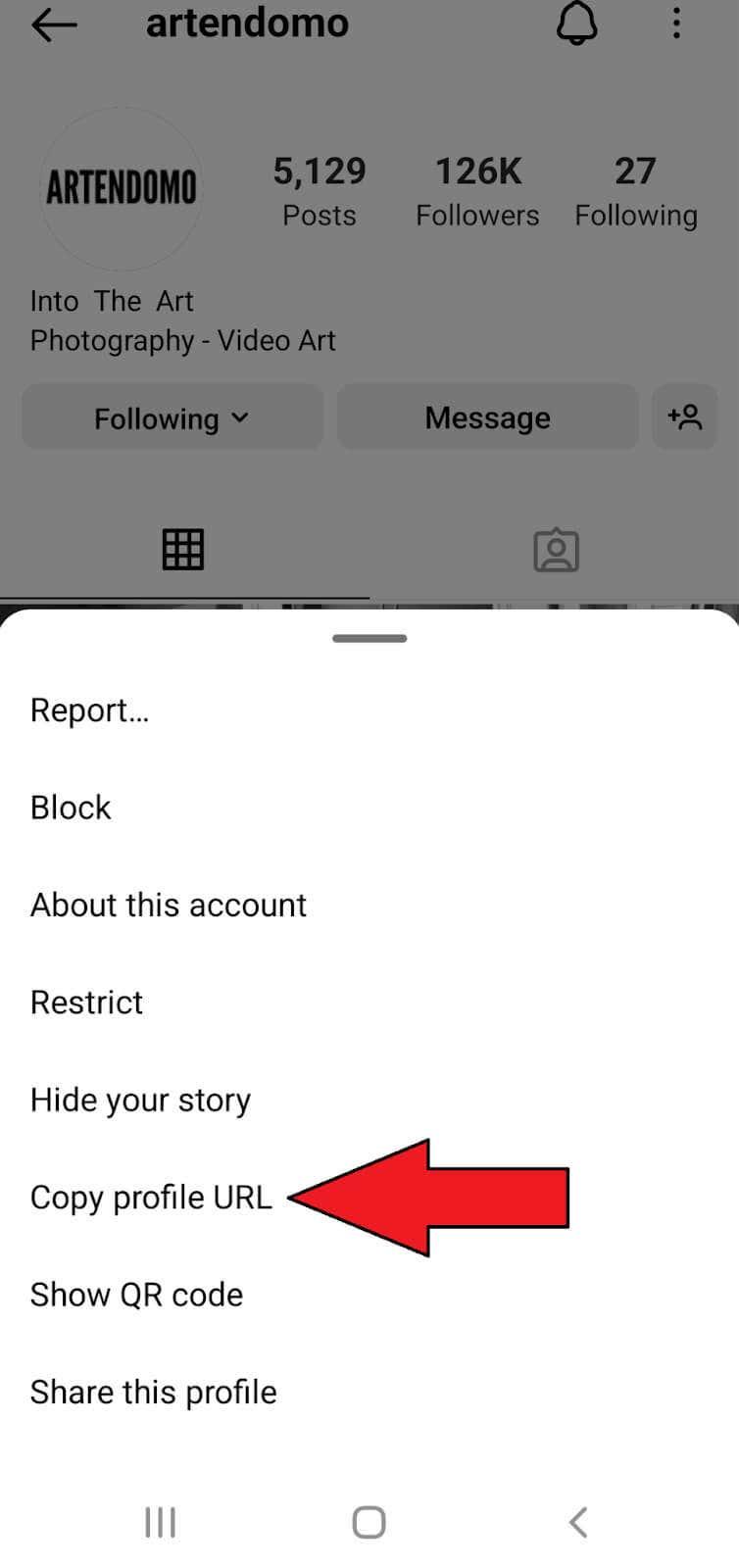
É isso! Você pode usar o link copiado para colá-lo onde quiser. Para fazer isso em um dispositivo móvel, basta tocar no local onde deseja copiá-lo e segurar. A opção de colar deve aparecer.
Como encontrar e copiar o URL do seu perfil do Instagram no Mac ou PC
Se você usa a versão web do Instagram, copiar e compartilhar o link do seu perfil do Instagram é bastante simples.
1. Acesse www.instagram.com.
2. Clique no ícone do seu perfil.
3. Copie o URL exibido na barra de URL. Você pode clicar uma vez nele para selecioná-lo e copiá-lo pressionando o atalho de teclado CTRL + C ou clique com o botão direito do mouse e encontre Copiar no menu.

4. Você pode colar o URL copiado onde quiser, no DM, nas postagens do Instagram ou no seu perfil do Youtube. Use o atalho de teclado CTRL + V para colar ou clique com o botão direito do mouse onde deseja compartilhá-lo e encontre a opção de colar.
Como compartilhar um perfil do Instagram em sua história no Instagram
Se você deseja promover alguém compartilhando o link do perfil na sua história do Instagram, pode fazê-lo com o recurso de menção. Siga esses passos:
1. Abra seu aplicativo móvel do Instagram.
2. Crie e personalize uma história do Instagram da maneira usual.
3. Toque em Aa para começar a digitar.
4. Digite “@” imediatamente seguido do nome de usuário da pessoa que deseja mencionar. Seu perfil será sugerido. Toque na foto do perfil deles.
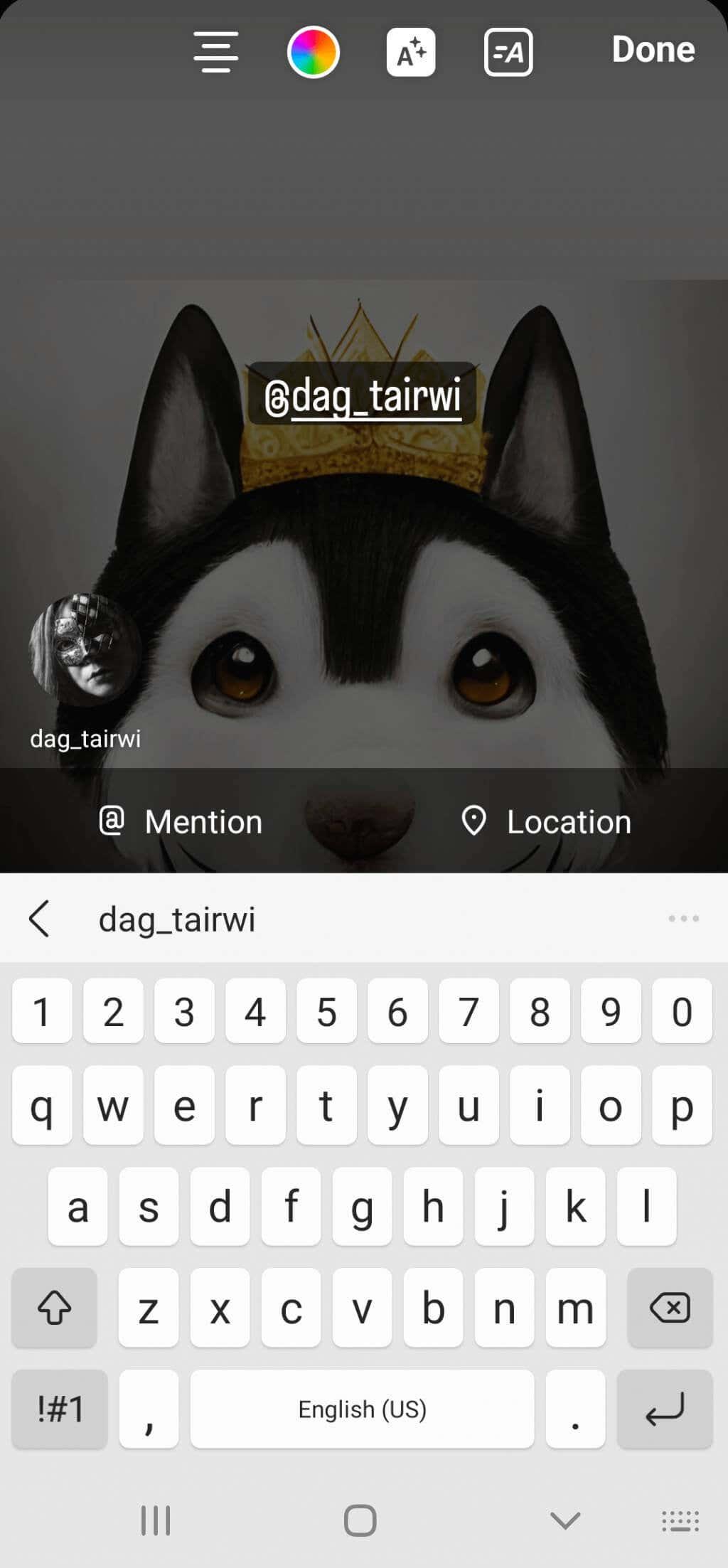
5. Toque em Concluído e compartilhe sua história.
Como compartilhar um link de perfil do Instagram no Facebook
Meta (a empresa por trás do Instagram e do Facebook) permite que as contas do Instagram sejam vinculadas às contas do Facebook. Esse recurso facilita muito o trabalho dos profissionais de marketing digital. Você pode promover negócios e compartilhar histórias em ambas as plataformas simultaneamente. Mas não custa nada adicionar fisicamente um link ao seu perfil do Instagram, na sua página do Facebook.
Você pode fazer uma postagem no Facebook com sua URL do Instagram ou copiar o link do perfil do Instagram para a seção “Sobre” do Facebook.
Como criar uma postagem no Facebook com sua URL do Instagram
Você pode fazer isso facilmente. Se você sabe como criar uma postagem no Facebook, pode compartilhar facilmente seu perfil do Instagram no Facebook. Basta criar sua URL do Instagram adicionando seu nome de usuário ao endereço da web do Instagram. Se estiver usando um PC ou Mac, você pode copiar o link da barra de endereços do navegador. Em seguida, siga estas etapas:
1. Acesse sua conta do Facebook.
2. Crie uma postagem na seção No que você está pensando .
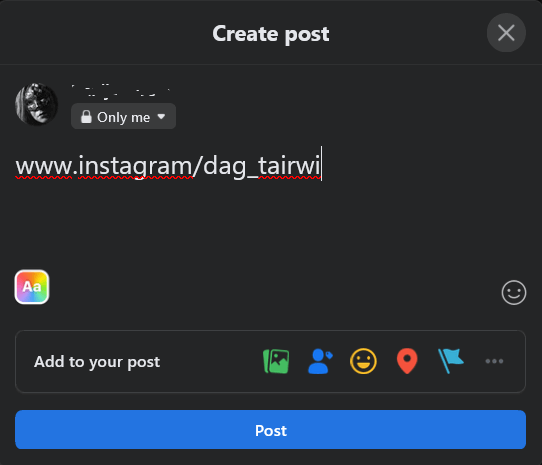
3. Escreva algumas palavras apresentando seu perfil do Instagram e cole o link para ele.
4. Selecione Postar .
Como compartilhar seu perfil do Instagram na seção “Sobre” do Facebook
Sempre que alguém decidir explorar seu perfil do Facebook, verá facilmente o link para sua conta do Instagram. Aqui está como você pode compartilhá-lo através da seção Sobre do Facebook:
1. Acesse sua conta do Facebook.
2. Clique em seu nome e imagem de perfil no canto superior esquerdo da tela para acessar seu perfil.
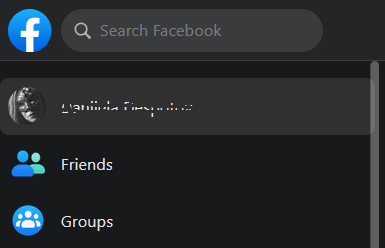
3. Vá para a página Editar perfil .
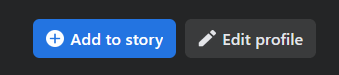
4. Role até Editar suas informações sobre e clique nele.
5. Selecione Contato e informações básicas .
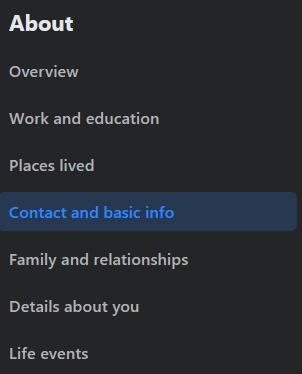
6. Encontre a seção Site e links sociais e vá para Adicionar um link social.
7. Um menu suspenso aparecerá, escolha Instagram .
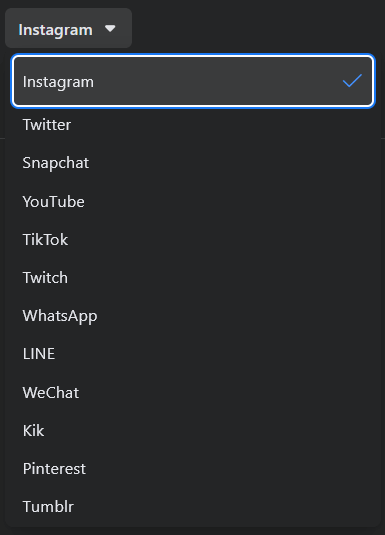
8. Digite seu nome de usuário do Instagram no campo vazio.
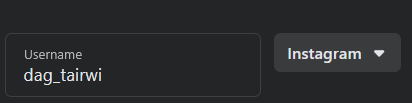
É isso! Agora vamos dar uma olhada no WhatsApp e ver como você pode usá-lo para compartilhar o link do seu perfil do Instagram.
Como compartilhar o link do perfil do Instagram no status do WhatsApp
Para definir o link do seu perfil do Instagram no status do WhatsApp, siga estas etapas:
1. Abra seu WhatsApp em seu dispositivo móvel.
2. Vá para Status .
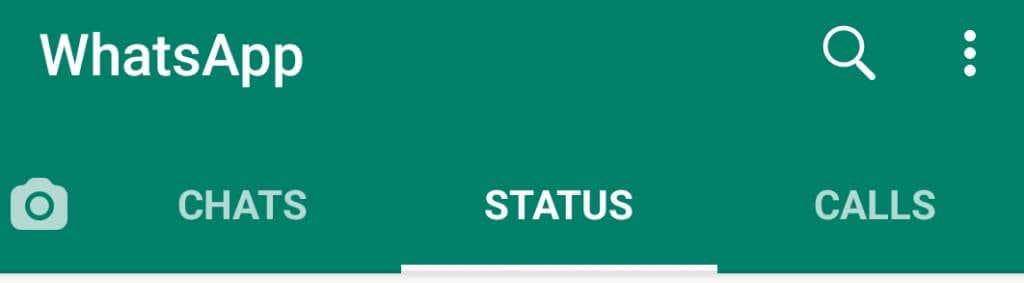
3. Para editar seu status, toque no ícone de lápis e comece a digitar.
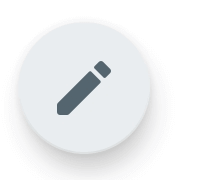
4. Digite sua URL do Instagram. Você também pode copiá-lo e colá-lo do navegador da web.

Quando terminar, toque no botão verde enviar. Seu novo status será compartilhado com todos os seus contatos do WhatsApp.
Compartilhar um link de perfil do Instagram é uma ação básica, mas é complicada se você não souber onde procurar. Além disso, o Instagram muda com o tempo porque é constantemente atualizado com novos recursos, portanto, mantenha-se atualizado.
Você está animado para usar o recurso de compartilhamento de links no Instagram?
Agora que você sabe como copiar links de perfis do Instagram, pode usar esse recurso e compartilhar qualquer perfil do Instagram rapidamente.
Tudo que você precisa fazer é encontrar o link do perfil e compartilhá-lo no Instagram ou em qualquer outra plataforma de rede social. Se você souber o nome de usuário, poderá digitar o link manualmente para compartilhá-lo.
O compartilhamento de links de perfil do Instagram é uma ótima maneira de promover sua página comercial do Instagram e gerar novos leads. Você também pode usar esse recurso para promover outra pessoa nesta plataforma de rede social.
Então, você está animado para experimentar o recurso de compartilhamento de link de perfil no Instagram? É simples e vale a pena usar!
Se você tiver alguma dúvida sobre o compartilhamento de links de perfis do Instagram, deixe-me saber nos comentários abaixo.